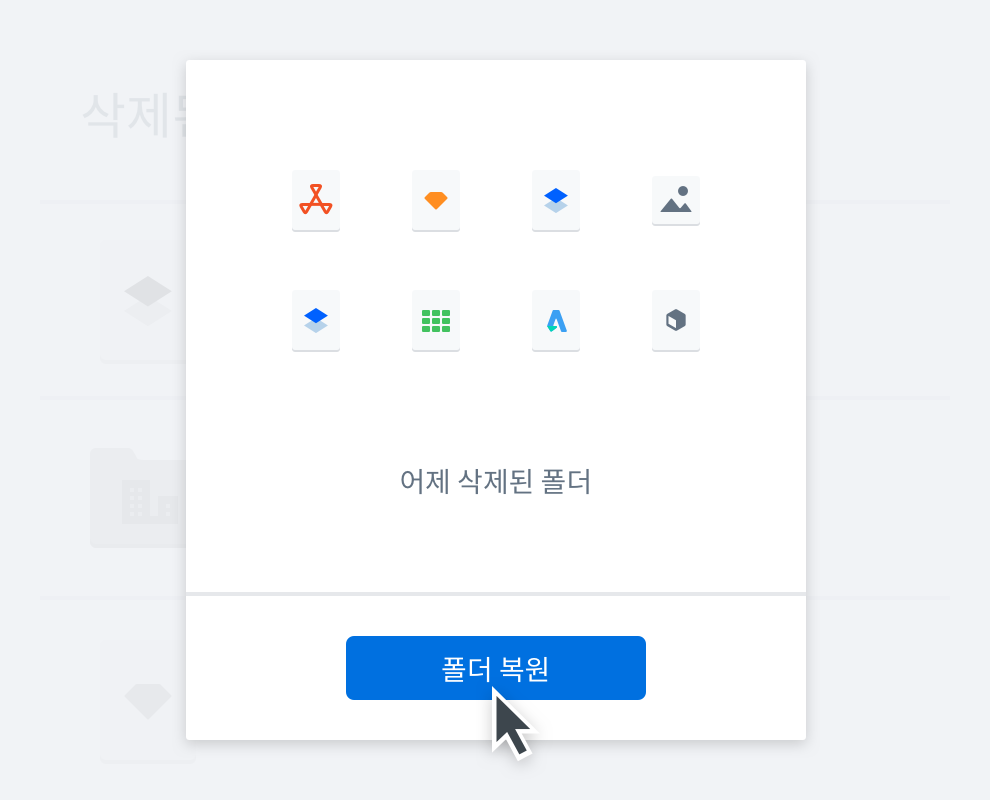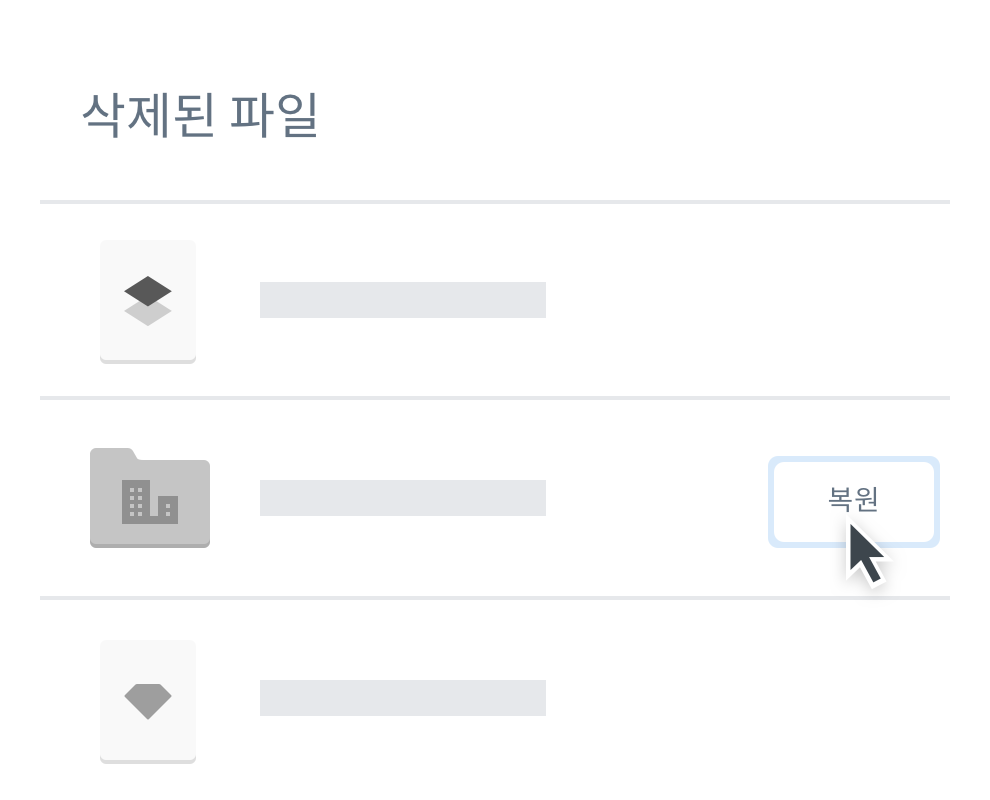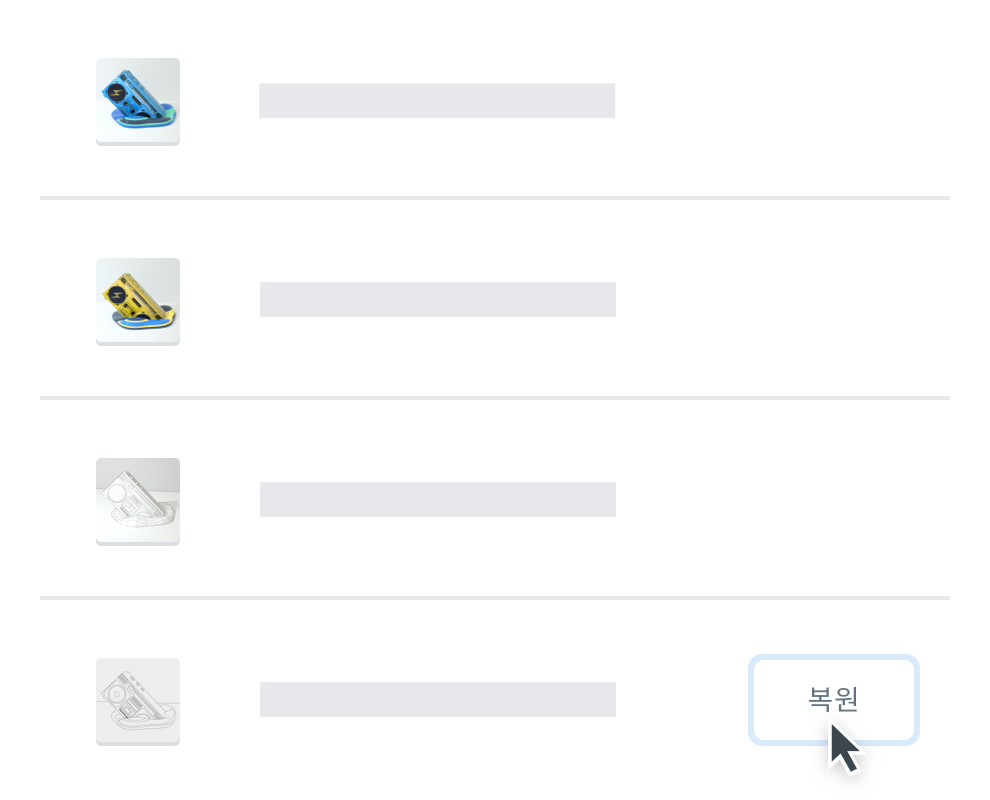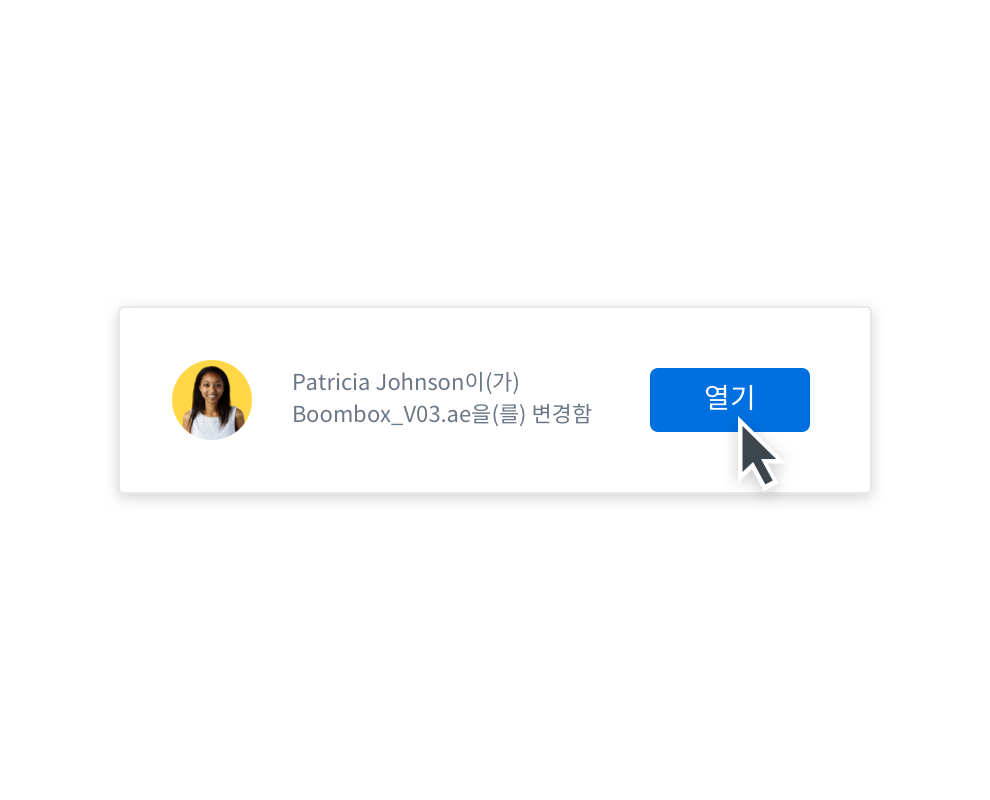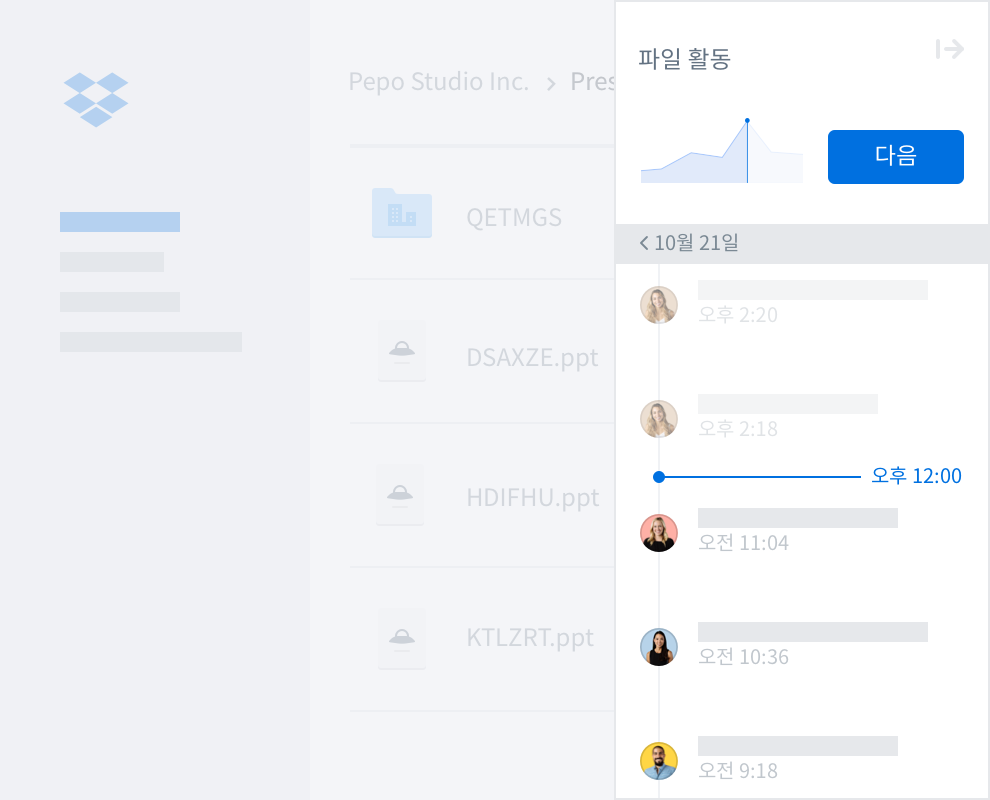삭제된 파일을 간편하게 복구
실수로 중요한 파일을 삭제했나요? 갑자기 모든 파일이 삭제되었나요? 안심하세요. Dropbox에서는 삭제된 모든 파일이 30일 동안 보관됩니다. Professional과 팀 요금제에서는 그 이상 보관되죠. 다른 데이터 복구 도구나 파일 복구 소프트웨어는 필요하지 않습니다. 지원팀에 지원을 요청하거나 이메일을 보낼 필요도 없습니다. Dropbox.com에서 직접 삭제된 파일을 복원하세요.
USB 플래시 드라이브, 메모리 카드, 외장 하드 드라이브 등의 이동식 저장 장치에 보관된 파일을 실수로 삭제했을 때는 데이터를 복구하기가 힘듭니다. 하지만 Dropbox 파일 복구 기능을 사용하면 언제든 데이터를 간편하게 복구할 수 있습니다.